如何在 Google Analytics 中設置 WordPress 表單跟踪
已發表: 2022-03-09您想知道您的 WordPress 表單的表現如何嗎?
Google Analytics(分析)中的跟踪表單可幫助您發現有關人們如何與您的表單交互、潛在客戶來自何處、哪些營銷活動表現最佳等方面的見解。
在本文中,我們將向您展示如何在 Google Analytics 中設置 WordPress 表單跟踪。
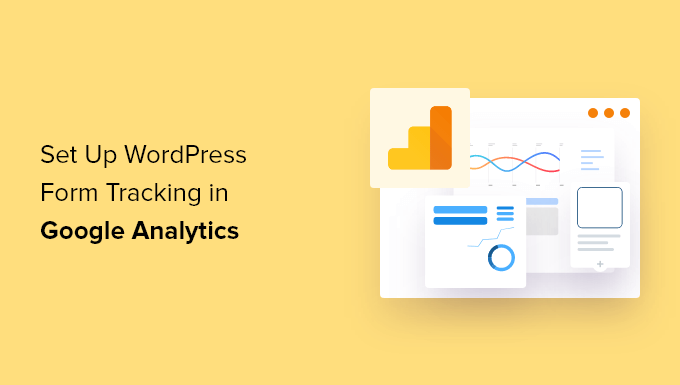
為什麼要在 Google Analytics 中跟踪 WordPress 表單?
表單是 WordPress 網站的重要組成部分。 它們可幫助您與受眾保持聯繫、建立電子郵件列表、促進電子商務轉化並發展您的業務。
通過在 Google Analytics 中設置表單跟踪,您可以了解不同表單在您的網站上的表現。 這樣,您可以在最重要的頁面上推廣高轉化率的表單,同時優化低轉化率的表單。
表單跟踪的另一個好處是它可以幫助您更好地了解您的受眾。 您可以了解他們使用哪個渠道來查找您的網站並提交表單。 此外,您還可以通過在 Google Analytics 中跟踪它們來跟踪和減少表單放棄。
同樣,它還有助於確定您的潛在客戶生成活動的執行情況或哪個推薦網站在您的網站上吸引了最多的潛在客戶。
也就是說,讓我們看看如何在 Google Analytics 中跟踪 WordPress 表單。
在 Google Analytics 中設置 WordPress 表單跟踪
在 Google Analytics 中設置 WordPress 表單跟踪的最佳方法是使用 MonsterInsights。 它是 WordPress 的最佳 Google Analytics(分析)插件,超過 300 萬專業人士使用它來發現見解並使用數據來發展業務。
默認情況下,Google Analytics 不會跟踪 WordPress 表單。 您必須編輯代碼來跟踪您的表單。 這對初學者來說可能很棘手,因為最輕微的錯誤可能會擾亂您的跟踪並破壞您的網站。
MonsterInsights 消除了編寫代碼或僱用開發人員的需要。 它允許您在不編輯代碼的情況下設置 Google Analytics 並跟踪 WordPress 表單。
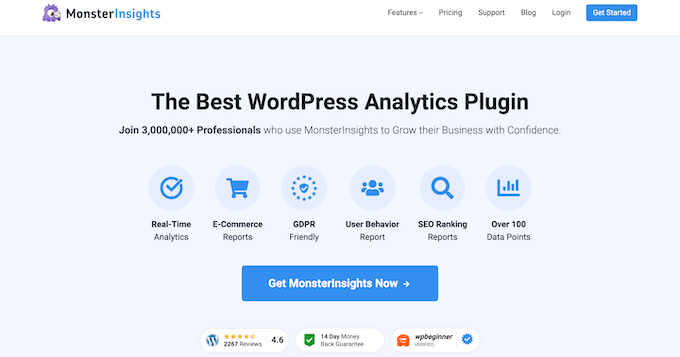
您還可以跟踪網站流量、發現熱門推薦流量來源、找出表現最佳的帖子和頁面等等。
該插件可輕鬆與所有最流行的 WordPress 表單插件集成,如 WPForms、強大的表單、聯繫表單 7 等。
對於本教程,我們將使用 MonsterInsights Pro 計劃,因為它包括 Forms 插件、儀表板報告和其他高級跟踪功能。 還有一個 MonsterInsights Lite 版本可用於入門。
首先,您需要安裝並激活 MonsterInsights 插件。 有關更多詳細信息,請參閱我們的關於如何安裝 WordPress 插件的指南。
激活後,您將被帶到 WordPress 儀表板中的Insights並看到 MonsterInsights 歡迎屏幕。 繼續並單擊“啟動嚮導”按鈕以配置插件並將其與 Google Analytics 連接。

如果您需要幫助,請按照我們的指南了解如何在 WordPress 中安裝 Google Analytics。
之後,您可以從 WordPress 管理面板轉到Insights » Addons頁面。 接下來,向下滾動到“表單”插件,然後單擊“安裝”按鈕。
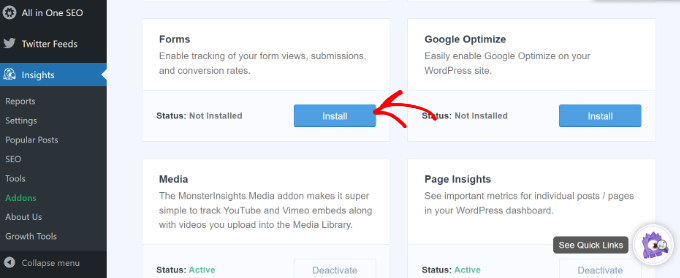
安裝插件後,您應該會看到“狀態”從未安裝更改為活動。
MonsterInsights 現在將自動檢測您的 WordPress 表單插件並在 Google Analytics 中跟踪您的表單。
要檢查設置,您可以從 WordPress 儀表板轉到Insights » Settings ,然後轉到“Conversions”選項卡。
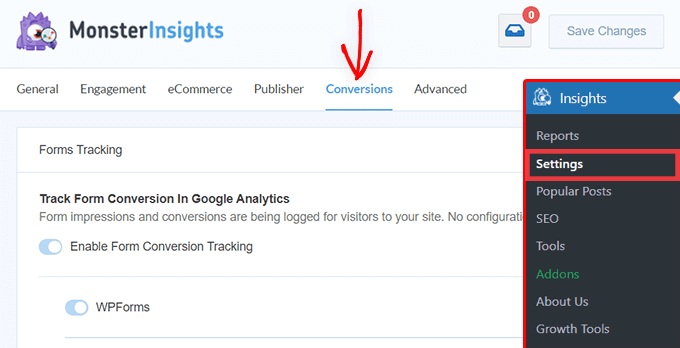
您會看到表單轉換跟踪選項的切換已啟用。
現在,您準備好查看表單的性能了嗎?
查看您的 WordPress 表單的執行情況
MonsterInsights 通過在 WordPress 儀表板中顯示統計數據,讓查看數據變得非常簡單。 這有助於節省時間,因為您可以快速找到做出決策所需的數據。
要查看報告,請從 WordPress 儀表板轉到Insights » Reports ,然後單擊“表單”選項卡。
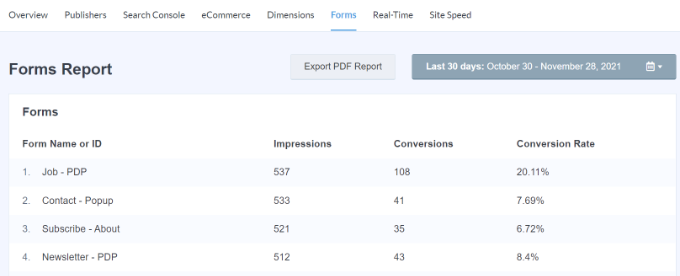
在報告中,您會看到展示次數,即查看過您的表單的人數。 您還可以查看轉化率,即完成表單的人數,以及您網站上每個表單的轉化率。

現在您還可以在 Google Analytics 中查看 WordPress 表單跟踪數據。
首先,您需要登錄您的 Google Analytics(分析)帳戶,然後從頂部的菜單中選擇您的網站資源。
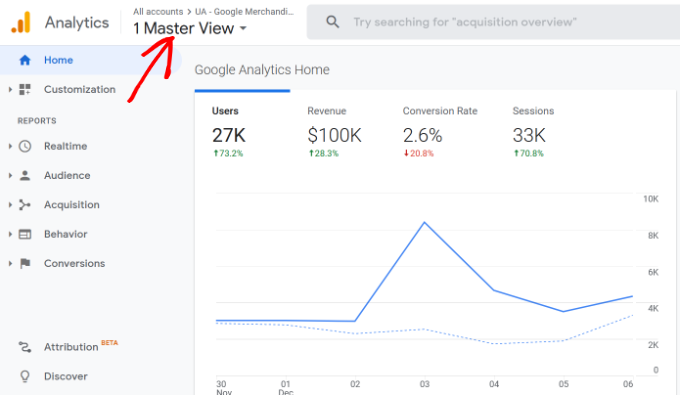
之後,您需要從左側菜單轉到行為 » 事件 » 熱門事件。
您可以在此部分查看不同的事件類別。 繼續並單擊“表單”事件類別。

在下一個屏幕上,您將看到 WordPress 表單的總展示次數和轉化次數。
如果您想查看查看過您的表單的人數,您可以選擇“印象”事件操作;如果您希望有多少訪問者提交您的表單,請選擇“轉化”。
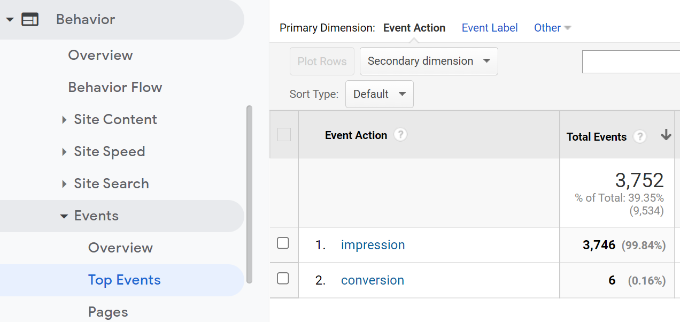
例如,讓我們選擇“印象”事件動作。
接下來,您將看到哪些 WordPress 表單在您的網站上獲得最多瀏覽量。
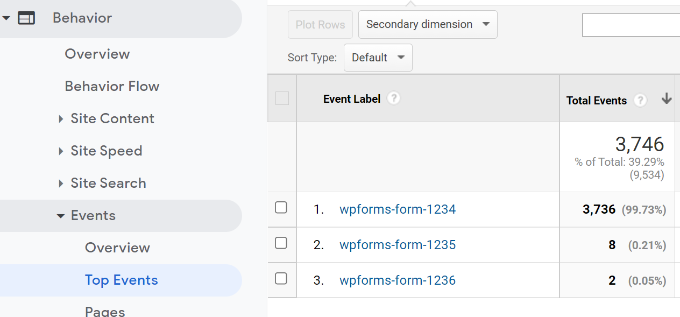
除了 Google Analytics,還有另一種方法可以查看人們如何與您的表單進行交互。 讓我們來看看。
獎勵:在 WPForms 中跟踪用戶旅程
如果您使用 WPForms 插件添加聯繫表單或任何其他類型的表單,那麼您可以在提交表單之前查看每個用戶在您的網站上所做的事情。
WPForms 是 WordPress 最好的聯繫表格插件。 它提供了一個用戶旅程插件,顯示訪問者在提交表單之前採取的步驟,例如他們查看的頁面或他們點擊的選擇活動。
您將需要 WPForms Pro 版本,因為它包含 User Journey 插件。
首先,您必須安裝並激活 WPForms 插件。 有關更多詳細信息,請參閱我們關於如何安裝 WordPress 插件的教程。
接下來,您可以從 WordPress 儀表板轉到WPForms » 插件。 然後導航到用戶旅程插件並單擊“安裝插件”按鈕。

安裝插件後,您可以從 WordPress 儀表板轉到WPForms » 條目。
之後,選擇一個 WordPress 表單來查看用戶旅程。
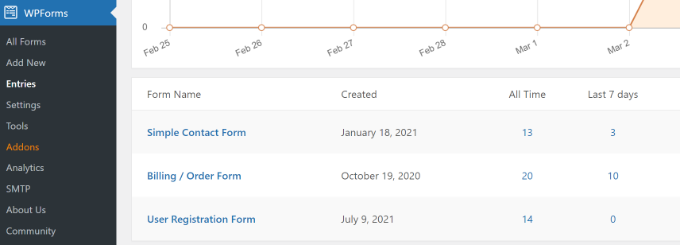
在本教程中,我們將查看簡單聯繫表單條目。
接下來,您可以單擊任何條目的“操作”下的“查看”按鈕,並在提交表單之前查看用戶的步驟。
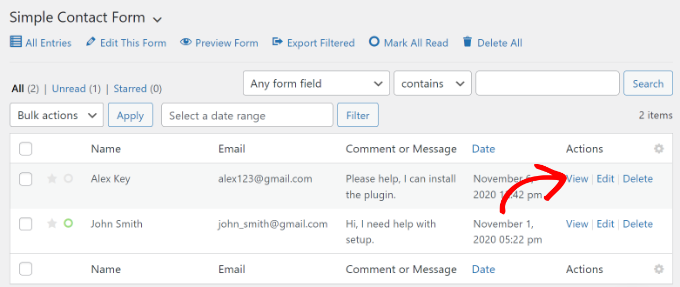
在下一個屏幕上,您將看到用戶的詳細信息。
只需向下滾動到“用戶旅程”部分,並在到達聯繫表並提交之前查看他們的路徑。
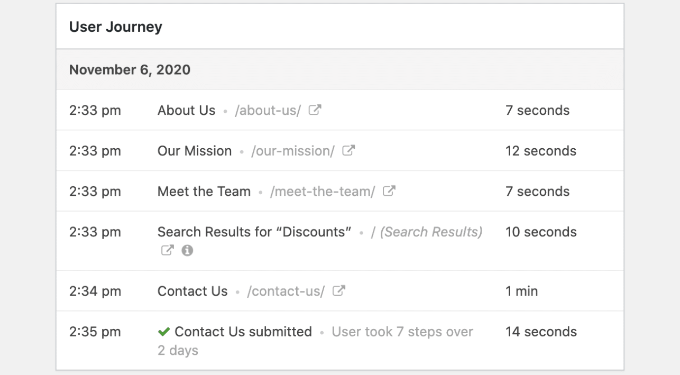
使用這些數據,您可以更好地了解您的用戶,並在轉化為潛在客戶之前查看他們訪問了哪些頁面或廣告系列。
這樣,您可以在人們查看最多的頁面上推廣您的表單,並提高您的營銷活動的知名度以獲得更多潛在客戶。
有關更多詳細信息,請參閱我們關於如何在 WordPress 潛在客戶表單上跟踪用戶旅程的教程。
我們希望我們的文章能幫助您了解如何在 Google Analytics 中設置 WordPress 表單跟踪。 您還可以查看我們有關如何創建免費企業電子郵件地址的指南,或查看我們對最佳託管 WordPress 託管的專家比較。
如果您喜歡這篇文章,請訂閱我們的 YouTube 頻道以獲取 WordPress 視頻教程。 您也可以在 Twitter 和 Facebook 上找到我們。
如何在 Google Analytics 中設置 WordPress 表單跟踪一文首次出現在 WPBeginner 上。
